嵌入式Linux上的C语言编程实践--第3章 Linux的文本编辑工具VI
- 格式:ppt
- 大小:757.00 KB
- 文档页数:22

Linux下的vi编辑器的简单使⽤操作⽅法vi编辑器的使⽤:vi编辑器有三种基本⼯作模式,分别是命令⾏模式、⽂本输⼊模式、末⾏模式。
1.命令⾏模式该模式是进⼊vi编辑器后的默认模式,任何时候,不管⽤户处于何种模式,按下esc键即可进⼊命令⾏模式。
在命令⾏模式下,可以输⼊vi命令来管理⾃⼰的⽂档。
此时在键盘上输⼊任何字符都被当作编辑命令,⽽不是输⼊字符。
输⼊的字符并不会在屏幕上显⽰,若是合法的vi命令,则会完成相应的动作,否则会响铃报警。
2.⽂本输⼊模式命令⾏模式下输⼊以下⼏个命令则会进⼊⽂本输⼊模式。
i: 插⼊命令,会将⽂本插⼊到光标所在位置之前I: 插⼊命令,会将⽂本插⼊到光标所在⾏的⾏⾸a: 追加⽂本命令,会将⽂本追加到光标当前位置之后A: 追加⽂本命令,会将⽂本追加到光标所在⾏的末尾o: 空⾏插⼊命令,将在光标所在⾏的下⾯插⼊⼀个空⾏,并将光标置于该⾏的⾏⾸O: 空⾏插⼊命令,将在光标所在⾏的上⾯插⼊⼀个空⾏,并将光标置于该⾏的⾏⾸c: 修改命令r: 取代命令s: 替换命令在该模式下,⽤户输⼊的任何字符都被当做⽂件内容保存起来,并显⽰在屏幕上。
3.末⾏模式命令⾏模式下,⽤户按下:键即可进⼊末⾏模式,此时vi会在显⽰窗⼝的最后⼀⾏显⽰⼀个:作为末⾏模式的说明符,等待⽤户输⼊命令。
多数⽂件管理命令都是在此模式下执⾏的。
末⾏命令执⾏完后,vi会⾃动回到命令⾏模式4.vi⽂本的删除命令:vi编辑器可以在编辑模式和命令⾏模式下删除⽂本。
命令⾏模式下,vi常⽤删除命令x 删除光标处的字符。
若在x之前加上⼀个数字n,则删除从光标所在位置开始向右的n个字符。
X 删除光标前⾯的字符。
若在X之前加上⼀个数字n,则删除从光标前⾯那个字符开始向左的n个字符。
dd 删除光标所在的整⾏。
前⾯加上数字n,则删除当前⾏以及其后的n-1⾏。
D 或 d$ 删除从光标所在处开始到⾏尾的内容。
d( 删除到上⼀句开始的所有字符d) 删除到下⼀句开始的所有字符d{ 删除到上⼀段开始的所有字符d} 删除到下⼀段开始的所有字符d0 删除从光标前⼀个字符开始到⾏⾸的内容dw 删除⼀个单词。
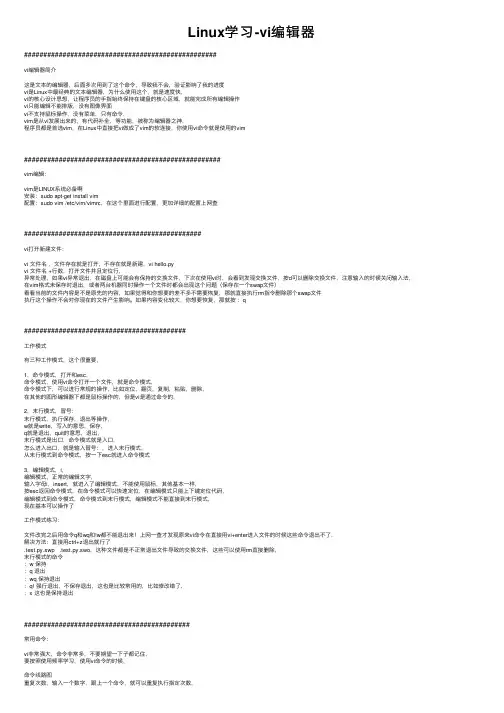
Linux学习-vi编辑器##################################################vi编辑器简介这是⽂本的编辑器,后⾯多次⽤到了这个命令,导致我不会,验证影响了我的进度vi是Linux中最经典的⽂本编辑器,为什么使⽤这个,就是速度快,vi的核⼼设计思想,让程序员的⼿指始终保持在键盘的核⼼区域,就能完成所有编辑操作vi只能编辑不能排版,没有图像界⾯vi不⽀持⿏标操作,没有菜单,只有命令,vim是从vi发展出来的,有代码补全,等功能,被称为编辑器之神,程序员都是⾸选vim,在Linux中直接把vi做成了vim的软连接,你使⽤vi命令就是使⽤的vim###################################################vim编辑:vim是LINUX系统必备啊安装:sudo apt-get install vim配置:sudo vim /etc/vim/vimrc,在这个⾥⾯进⾏配置,更加详细的配置上⽹查##############################################vi打开新建⽂件:vi ⽂件名,⽂件存在就是打开,不存在就是新建,vi hello.pyvi ⽂件名 +⾏数,打开⽂件并且定位⾏,异常处理,如果vi异常退出,在磁盘上可能会有保持的交换⽂件,下次在使⽤vi时,会看到发现交换⽂件,按d可以删除交换⽂件,注意输⼊的时候关闭输⼊法,在vim格式未保存时退出,或者两台机器同时操作⼀个⽂件时都会出现这个问题(保存在⼀个swap⽂件)看看当前的⽂件内容是不是原先的内容,如果觉得和你想要的差不多不需要恢复,那就直接执⾏rm指令删除那个swap⽂件执⾏这个操作不会对你现在的⽂件产⽣影响。
如果内容变化较⼤,你想要恢复,那就按:q##########################################⼯作模式有三种⼯作模式,这个很重要,1,命令模式,打开和esc,命令模式,使⽤vi命令打开⼀个⽂件,就是命令模式,命令模式下,可以进⾏常规的操作,⽐如定位,翻页,复制,粘贴,删除,在其他的图形编辑器下都是⿏标操作的,但是vi是通过命令的,2,末⾏模式,冒号:末⾏模式,执⾏保存,退出等操作,w就是write,写⼊的意思,保存,q就是退出,quit的意思,退出,末⾏模式是出⼝,命令模式就是⼊⼝,怎么进⼊出⼝,就是输⼊冒号:,进⼊末⾏模式,从末⾏模式到命令模式,按⼀下esc就进⼊命令模式3,编辑模式,i,编辑模式,正常的编辑⽂字,输⼊字母i,insert,就进⼊了编辑模式,不能使⽤⿏标,其他基本⼀样,按esc返回命令模式,在命令模式可以快速定位,在编辑模式只能上下键定位代码,编辑模式到命令模式,命令模式到末⾏模式,编辑模式不能直接到末⾏模式,现在基本可以操作了⼯作模式练习:⽂件改完之后⽤命令q和wq和!w都不能退出来!上⽹⼀查才发现原来vi命令在直接⽤vi+enter进⼊⽂件的时候这些命令退出不了,解决⽅法:直接⽤ctrl+z退出就⾏了.test.py.swp .test.py.swo,这种⽂件都是不正常退出⽂件导致的交换⽂件,这些可以使⽤rm直接删除,末⾏模式的命令:w 保持:q 退出:wq 保持退出:q! 强⾏退出,不保存退出,这也是⽐较常⽤的,⽐如修改错了,:x 这也是保持退出###########################################常⽤命令:vi⾮常强⼤,命令⾮常多,不要期望⼀下⼦都记住,要按照使⽤频率学习,使⽤vi命令的时候,命令线路图重复次数,输⼊⼀个数字,跟上⼀个命令,就可以重复执⾏指定次数,1,移动和选择(多练),这个⽐较多,2,编辑操作,删除,复制,粘贴,替换,3,撤销和重复4,查找和替换5,编辑注意关闭中⽂输⼊法,因为输⼊vi命令的时候是没有显⽰的,#############################################进⼊vi的命令vi filename :打开或新建⽂件,并将光标置于第⼀⾏⾸vi +n filename :打开⽂件,并将光标置于第n⾏⾸vi + filename :打开⽂件,并将光标置于最后⼀⾏⾸vi +/pattern filename:打开⽂件,并将光标置于第⼀个与pattern匹配的串处vi -r filename :在上次正⽤vi编辑时发⽣系统崩溃,恢复filenamevi filename....filename :打开多个⽂件,依次进⾏编辑##########################################移动命令上下左右的移动,h向左,j向下,k向上,l向右⾏内移动,w 向前移动单词,b先后移动⼀个单词,0数字零⽴刻到⾏⾸,$dollor符号⽴刻到⾏尾,^到⾏⾸,第⼀个不是空⽩字符的位置,⾏数移动:gg ⽂件顶部,G⽂件末尾,这个命令⾮常的重要,数字gg,移动到指定⾏数,数字G移动到指定⾏数,:数字,移动到对应⾏数,⼀般都是还是⽤go,屏幕移动,ctrl+b,向上翻页,ctrl+f,向下翻页,H屏幕顶部,M屏幕中间,L屏幕底部,注意只需要⼀个⼤写字母,段落移动, {这是往上寻找段落,}这是往下寻找段落,这是⽐较常⽤的切换⽅式括号切换,⼩括号,⽅括号,花括号,都是程序员常⽤的,可以使⽤百分号%切换括号如果有代码需要随后处理,需要参考别的代码,把编号移⾛,到时候怎么回来呢?可以使⽤标记,可以使⽤m 输⼊⼀个字母,然后移动光标,怎么胡来输⼊单引号,然后输⼊直接的标记的字母 ‘k,不⽤管标记如何删除,相同的会覆盖,删除⾏标记也会删除,不⽤管,选中命令,要复制要先选中,可以使⽤v,切换到可视模式,V 切换到可视⾏模式,ctrl+v,可视块模式,可以竖着选,很厉害,可视模式下,可以使⽤移动命令,快速选中⽂本,#############################################撤销命令u,在命令模式,输⼊u,撤销上次的命令,可以不停的回撤,到最初的命令,undo,ctrl+r,在命令模式,就是恢复撤销的命令,这两个⾮常的重要,保命的命令,删除命令x 删除光标所在的字符,或者选中的字符,5+x,这就是删除5个字符,d 需要和移动命令结合在⼀起⽤,删除选中的⽂本,dd 可以把光标所在的⾏删除D,可以删除⾄⾏尾,删除命令可以结合移动命令使⽤,所以移动命令很重要,复制和粘贴的命令y 复制,copy的英⽂,yy 复制⼀⾏,可以myy复制多⾏p粘贴 paste,,5+p,就是粘贴的内容复制5次,注意1:删除命令,本质就是剪切,可以再复制回来,⽐如dd,删除⼀⾏,p,就复制回来了,注意2:如果在其他软件复制的内容,你在命令模式p粘贴是不⾏的,要i,进⼊编辑模式,点击右键粘贴就对了,按esc就可以返回命令格式了,替换命令如果修改⼀个单词,就可以使⽤替换命令,⽐较快,否则就是i进⼊编辑模式,然后修改,然后esc,才可以,r,替换当前字符,输⼊r,然后输⼊H,这样就会把当前字符替换成⼤H了,如果是使⽤编辑模式呢,要输⼊i,然后删除,然后⼤写输⼊,然后esc退出编辑模式,R,替换当前⾏光标后的所有内容,缩排和重复执⾏命令缩排就是缩进,空格越少级别越⾼,>> 这是向右缩进<< 这是向左移动代码. 重复上次的操作,###############################################查找/str 查找strn查找下⼀个N查找上⼀个* 单词快速匹配,这是向上寻找,# 单词快速匹配,这是向下寻找,####################################################查找和替换::%s///g,这就是替换的格式,全局替换:%s/旧⽂本/新⽂本/g,,这是全局替换,:%s/hello/world/g可视区域替换可视区域范围内的替换,这样可以控制开发的风险,先选中,然后:s/旧⽂本/新⽂本/g,只是没有百分号,这就是可视区域替换确认替换,这是推荐使⽤的⽅式,:%s///gc,confirm确认的意思,(y/n/a/q/l/^E/^Y)?yes,no,all替换所有,q退出,只需要记住前四个⽽且这个是每⼀个替换都要确认,###############################################进⼊编辑命令的⽅式:I,⼤写的i,可以在⾏⾸插⼊,A,这个是在⾏尾进⼊编辑模式,这个⽤的多,i,当前字符前⾯添加⽂本,a,当前字符后添加⽂本,这个⽤的少,o⼩写,在光标上⽅插⼊⼀个空⾏,O,O⼤写,在光标下⽅插⼊⼀个空⾏,编辑和数字是可以连起来⽤的,1,输⼊10,表⽰重复10次2,输⼊i进⼊编辑模式3,输⼊*,也就是重复的⽂字,4,按下esc,返回命令模式,返回之后,vi就会把2,3两步重复10次,所以在编辑之前不要随便输⼊数字,会重复的,利⽤可视块,对多⾏代码添加注释,1,移动到需要增加注释的第⼀⾏代码,按^来到⾏⾸2,ctrl+v,进⼊可视块模式3,输⼊⼤I进⼊编辑模式,并在⾏⾸插⼊,4,输⼊#,也就是注释5,按下esc回到命令模式,返回之后会在选中的每⼀⾏添加#号了,######################################分屏命令:末⾏命令拓展,e.,在末⾏模式,输⼊e,会打开内置的⽂件浏览器,浏览当前⽬录下的⽂件,edit找到⽂件,然后回车,就到了另⼀个⽂件了,注意,这个时候⼀定⽂件要保存,在末⾏模式,e ⽂件名,直接到了另⼀个⽂件,不知道⽂件名,就是e. 点,这样可以不⽤退出vi,就可以继续编辑另⼀个⽂件了,:n ⽂件名,这是新建⼀个⽂件,:w ⽂件名,这是把当前编辑的⽂件全部写⼊⼀个⽂件,当前编辑的⽂件不会切换,w,为什么要这么设计?可以阶段性的备份代码,分屏命令练习sp ⽂件名,横向增加分屏:vsp ⽂件名,纵向分屏ctrl+w,这是快捷键r,互换窗⼝c 关闭窗⼝,###把⼀个⽂件清空的办法:使⽤ echo 命令清空⽂件在这⾥,你可以使⽤ echo命令将空字符串的内容重定向到⽂件中,具体如下:# echo "" > access.log或者# echo > access.log############################################ ###########################################。
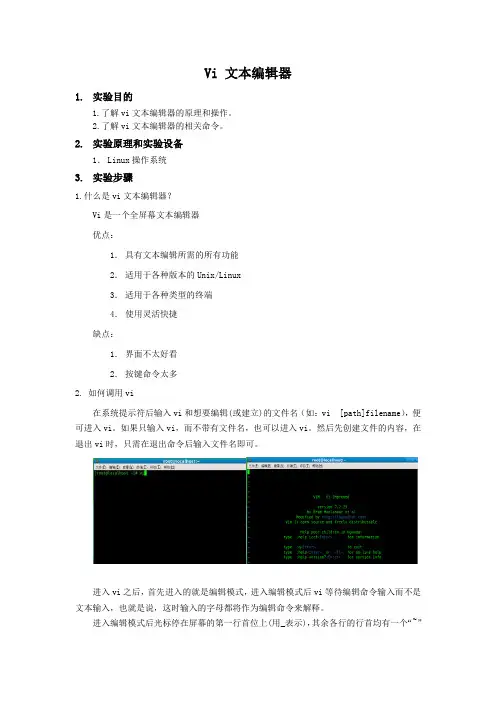
Vi 文本编辑器1.实验目的1.了解vi文本编辑器的原理和操作。
2.了解vi文本编辑器的相关命令。
2.实验原理和实验设备1.Linux操作系统3.实验步骤1.什么是vi文本编辑器?Vi是一个全屏幕文本编辑器优点:1.具有文本编辑所需的所有功能2.适用于各种版本的Unix/Linux3.适用于各种类型的终端4.使用灵活快捷缺点:1.界面不太好看2.按键命令太多2. 如何调用vi在系统提示符后输入vi和想要编辑(或建立)的文件名(如:vi [path]filename),便可进入vi。
如果只输入vi,而不带有文件名,也可以进入vi。
然后先创建文件的内容,在退出vi时,只需在退出命令后输入文件名即可。
进入vi之后,首先进入的就是编辑模式,进入编辑模式后vi等待编辑命令输入而不是文本输入,也就是说,这时输入的字母都将作为编辑命令来解释。
进入编辑模式后光标停在屏幕的第一行首位上(用_表示),其余各行的行首均有一个“~”符号,表示该行为空行。
最后一行是状态行,显示出当前正在编辑的文件名及其状态。
如果是[New File],则表示该文件是一个新建的文件。
如果输入vi带有文件名后,文件已在系统中存在的话,则在屏幕上显示出该文件的内容,并且光标停在第一行的首位,在状态行显示出该文件的文件名,行数和字符数。
在编辑模式下输入插入命令i、附加命令a、打开命令o、修改命令c、取代命令r或替换命令s都可以进入插入模式。
在插入模式下,用户输入的任何字符都被vi当作文件内容保存起来,并将其显示在屏幕上。
在文本输入过程中,若想回到命令模式,按ESC键即可。
在编辑模式下,用户按“:”键即可进入命令模式,此时vi会在显示窗口的最后一行(通常也是屏幕的最后一行)显示一个“:”作为命令模式的提示符,等待用户输入命令。
多数文件管理命令都是在此模式下执行的。
末行命令执行完成后,vi自动回到编辑模式。
如图 3.1所示。
若在命令模式下输入命令过程中改变了主意,可用退格键(backspace)将输入的命令全部删除之后,再按一下退格键,即可使vi回到编辑模式。
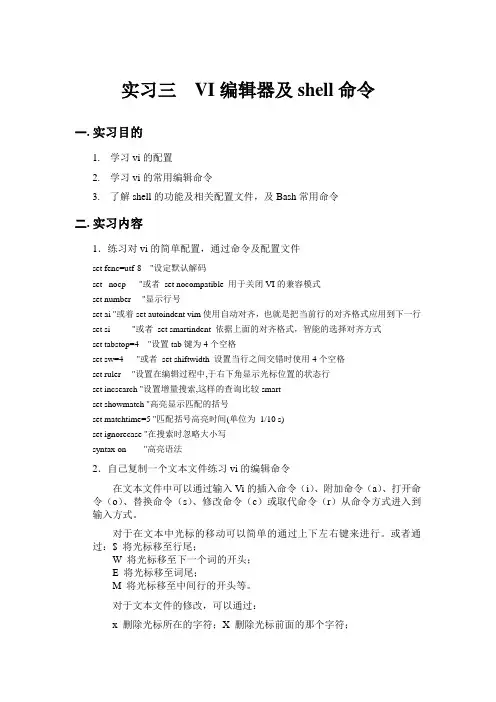
实习三VI编辑器及shell命令一.实习目的1.学习vi的配置2.学习vi的常用编辑命令3.了解shell的功能及相关配置文件,及Bash常用命令二.实习内容1.练习对vi的简单配置,通过命令及配置文件set fenc=utf-8 "设定默认解码set nocp "或者set nocompatible 用于关闭VI的兼容模式set number "显示行号set ai "或着set autoindent vim使用自动对齐,也就是把当前行的对齐格式应用到下一行set si "或者set smartindent 依据上面的对齐格式,智能的选择对齐方式set tabstop=4 "设置tab键为4个空格set sw=4 "或者set shiftwidth 设置当行之间交错时使用4个空格set ruler "设置在编辑过程中,于右下角显示光标位置的状态行set incsearch "设置增量搜索,这样的查询比较smartset showmatch "高亮显示匹配的括号set matchtime=5 "匹配括号高亮时间(单位为1/10 s)set ignorecase "在搜索时忽略大小写syntax on "高亮语法2.自己复制一个文本文件练习vi的编辑命令在文本文件中可以通过输入Vi的插入命令(i)、附加命令(a)、打开命令(o)、替换命令(s)、修改命令(c)或取代命令(r)从命令方式进入到输入方式。
对于在文本中光标的移动可以简单的通过上下左右键来进行。
或者通过:$ 将光标移至行尾;W 将光标移至下一个词的开头;E 将光标移至词尾;M 将光标移至中间行的开头等。
对于文本文件的修改,可以通过:x 删除光标所在的字符;X 删除光标前面的那个字符;dd 删除光标所在的行;D 从光标位置开始删除到行尾;u 复原命令,取消刚才的插入或删除命令;. 重复命令。
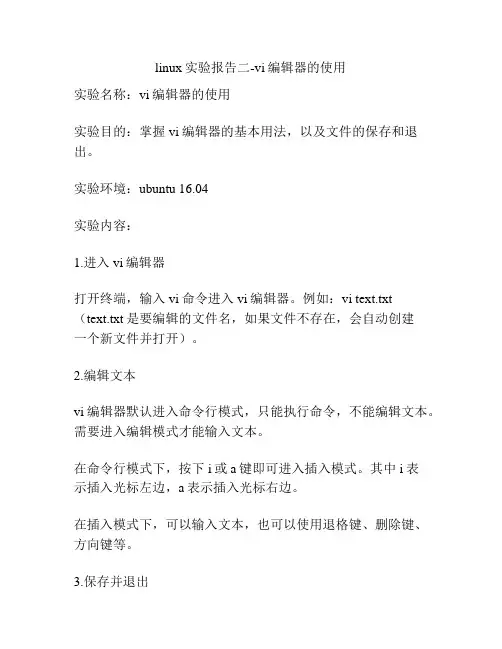
linux实验报告二-vi编辑器的使用
实验名称:vi编辑器的使用
实验目的:掌握vi编辑器的基本用法,以及文件的保存和退出。
实验环境:ubuntu 16.04
实验内容:
1.进入vi编辑器
打开终端,输入vi命令进入vi编辑器。
例如:vi text.txt (text.txt是要编辑的文件名,如果文件不存在,会自动创建
一个新文件并打开)。
2.编辑文本
vi编辑器默认进入命令行模式,只能执行命令,不能编辑文本。
需要进入编辑模式才能输入文本。
在命令行模式下,按下i或a键即可进入插入模式。
其中i表
示插入光标左边,a表示插入光标右边。
在插入模式下,可以输入文本,也可以使用退格键、删除键、方向键等。
3.保存并退出
完成文本编辑后,需要保存并退出。
首先按下ESC键回到命令行模式,然后输入:wq保存并退出。
如果只是想退出而不保存,可以输入:q!强制退出。
实验心得:
vi编辑器是一种非常强大的文本编辑器,虽然刚开始使用时有些不习惯,但是通过不断的练习和操作,会慢慢地掌握其基本用法。
同时在使用vi编辑器时,一定要特别小心,避免误操作,否则会对文件造成不可逆的损坏。
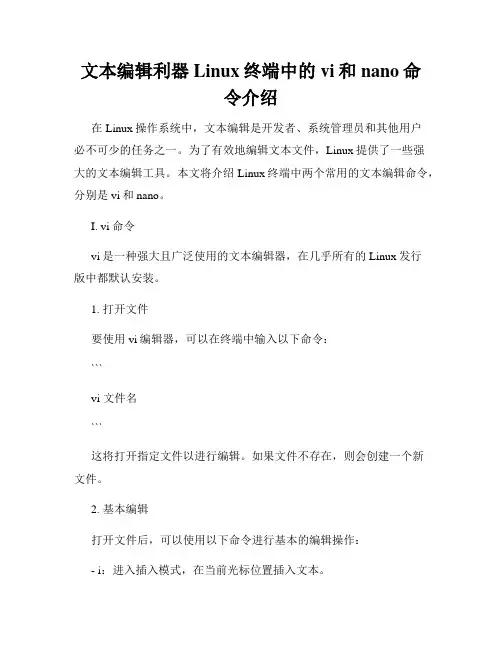
文本编辑利器Linux终端中的vi和nano命令介绍在Linux操作系统中,文本编辑是开发者、系统管理员和其他用户必不可少的任务之一。
为了有效地编辑文本文件,Linux提供了一些强大的文本编辑工具。
本文将介绍Linux终端中两个常用的文本编辑命令,分别是vi和nano。
I. vi命令vi是一种强大且广泛使用的文本编辑器,在几乎所有的Linux发行版中都默认安装。
1. 打开文件要使用vi编辑器,可以在终端中输入以下命令:```vi 文件名```这将打开指定文件以进行编辑。
如果文件不存在,则会创建一个新文件。
2. 基本编辑打开文件后,可以使用以下命令进行基本的编辑操作:- i:进入插入模式,在当前光标位置插入文本。
- a:进入追加模式,在当前光标位置之后插入文本。
- o:在当前行之后插入新的一行。
- dd:删除当前行。
- yy:复制当前行。
- p:粘贴已复制的内容。
3. 保存和退出在vi编辑器中,保存和退出文件需要使用以下命令:- :w:保存文件但不退出vi。
- :q:退出vi。
- :wq:保存文件并退出vi。
II. nano命令nano是另一个常用的文本编辑器,相比于vi,nano界面更加友好,更适合初学者使用。
1. 打开文件要使用nano编辑器,可以在终端中输入以下命令:```nano 文件名```这将打开指定文件以进行编辑。
如果文件不存在,则会创建一个新文件。
2. 基本编辑打开文件后,可以使用以下命令进行基本的编辑操作:- 使用键盘上的方向键移动光标。
- 在光标位置插入和编辑文本。
- 使用Ctrl + O来保存文件。
- 使用Ctrl + X来退出nano。
3. 其他功能nano还提供了其他一些有用的功能,例如:- Ctrl + K:剪切当前行。
- Ctrl + U:粘贴已剪切的内容。
- Ctrl + G:显示帮助信息。
- Ctrl + W:查找关键字。
总结:vi和nano是Linux终端中两个常用的文本编辑器命令。
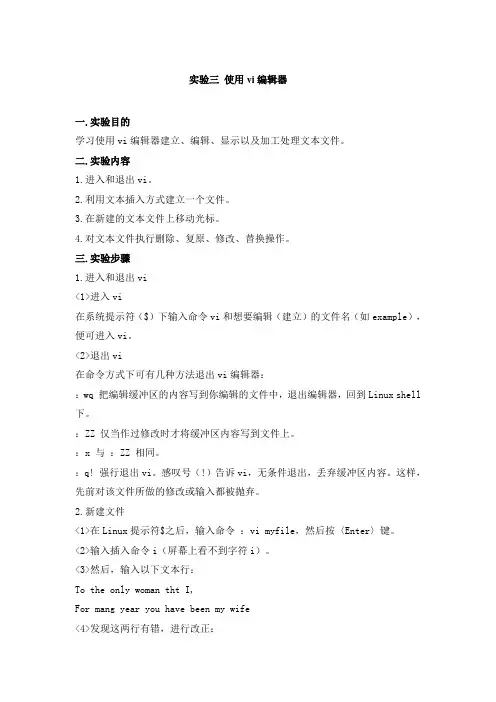
实验三使用vi编辑器一.实验目的学习使用vi编辑器建立、编辑、显示以及加工处理文本文件。
二.实验内容1.进入和退出vi。
2.利用文本插入方式建立一个文件。
3.在新建的文本文件上移动光标。
4.对文本文件执行删除、复原、修改、替换操作。
三.实验步骤1.进入和退出vi<1>进入vi在系统提示符($)下输入命令vi和想要编辑(建立)的文件名(如example),便可进入vi。
<2>退出vi在命令方式下可有几种方法退出vi编辑器::wq 把编辑缓冲区的内容写到你编辑的文件中,退出编辑器,回到Linux shell 下。
:ZZ 仅当作过修改时才将缓冲区内容写到文件上。
:x 与:ZZ 相同。
:q! 强行退出vi。
感叹号(!)告诉vi,无条件退出,丢弃缓冲区内容。
这样,先前对该文件所做的修改或输入都被抛弃。
2.新建文件<1>在Linux提示符$之后,输入命令:vi myfile,然后按〈Enter〉键。
<2>输入插入命令i(屏幕上看不到字符i)。
<3>然后,输入以下文本行:To the only woman tht I,For mang year you have been my wife<4>发现这两行有错,进行改正:按〈Esc〉键,从插入方式回到命令方式。
按光标上移键,使光标移到第一行。
按光标左移键,使光标移到“tht”的第二个“t”处。
输入i(这是插入命令),然后输入a。
该行变成如下形式:To the only woman that I,按光标右移键,使光标移到“I”上。
我们想在“I”之后输入一个空格和单词“love”。
为此,输入附加命令“a”。
结果屏幕显示为:To the only woman that aI,这是怎麽回事儿?......原来是:我们先前使用了插入命令i,至今并未用〈Esc〉键返回命令方式。
所以,输入的所有字符都作为输入文本予以显示。
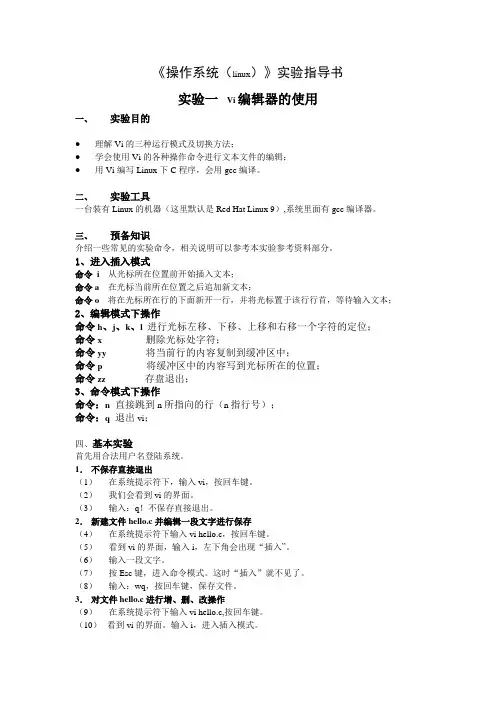
《操作系统(linux)》实验指导书实验一Vi编辑器的使用一、实验目的●理解Vi的三种运行模式及切换方法;●学会使用Vi的各种操作命令进行文本文件的编辑;●用Vi编写Linux下C程序,会用gcc编译。
二、实验工具一台装有Linux的机器(这里默认是Red Hat Linux 9),系统里面有gcc编译器。
三、预备知识介绍一些常见的实验命令,相关说明可以参考本实验参考资料部分。
1、进入插入模式命令i从光标所在位置前开始插入文本;命令a 在光标当前所在位置之后追加新文本;命令o将在光标所在行的下面新开一行,并将光标置于该行行首,等待输入文本;2、编辑模式下操作命令h、j、k、l 进行光标左移、下移、上移和右移一个字符的定位;命令x 删除光标处字符;命令yy 将当前行的内容复制到缓冲区中;命令p 将缓冲区中的内容写到光标所在的位置;命令zz 存盘退出;3、命令模式下操作命令:n直接跳到n所指向的行(n指行号);命令:q退出vi;四、基本实验首先用合法用户名登陆系统。
1.不保存直接退出(1)在系统提示符下,输入vi,按回车键。
(2)我们会看到vi的界面。
(3)输入:q!不保存直接退出。
2.新建文件hello.c并编辑一段文字进行保存(4)在系统提示符下输入vi hello.c,按回车键。
(5)看到vi的界面,输入i,左下角会出现“插入”。
(6)输入一段文字。
(7)按Esc键,进入命令模式。
这时“插入”就不见了。
(8)输入:wq,按回车键,保存文件。
3.对文件hello.c进行增、删、改操作(9)在系统提示符下输入vi hello.c,按回车键。
(10)看到vi的界面。
输入i,进入插入模式。
(11)输入增加的文字:“vi is very easy to user~!”。
(12)用方向键将光标移到图文字行的任意处。
(13)按Esc键,进入命令模式。
(14)输入命令dd,删除光标所在一行(若连续输入d,d是将光标所在的行及以下所有行删除)。
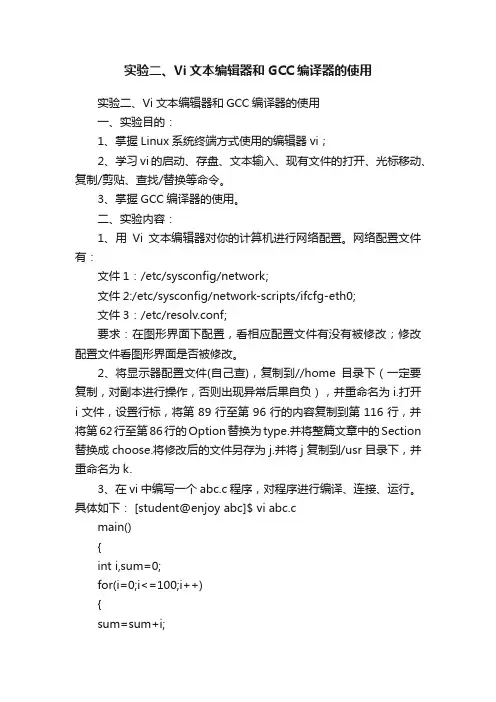
实验二、Vi文本编辑器和GCC编译器的使用实验二、Vi文本编辑器和GCC编译器的使用一、实验目的:1、掌握Linux系统终端方式使用的编辑器vi;2、学习vi的启动、存盘、文本输入、现有文件的打开、光标移动、复制/剪贴、查找/替换等命令。
3、掌握GCC编译器的使用。
二、实验内容:1、用Vi文本编辑器对你的计算机进行网络配置。
网络配置文件有:文件1:/etc/sysconfig/network;文件2:/etc/sysconfig/network-scripts/ifcfg-eth0;文件3:/etc/resolv.conf;要求:在图形界面下配置,看相应配置文件有没有被修改;修改配置文件看图形界面是否被修改。
2、将显示器配置文件(自己查),复制到//home目录下(一定要复制,对副本进行操作,否则出现异常后果自负),并重命名为i.打开i文件,设置行标,将第89行至第96行的内容复制到第116行,并将第62行至第86行的Option替换为type.并将整篇文章中的Section 替换成choose.将修改后的文件另存为j.并将j复制到/usr目录下,并重命名为k.3、在vi中编写一个abc.c程序,对程序进行编译、连接、运行。
具体如下: [student@enjoy abc]$ vi abc.cmain(){int i,sum=0;for(i=0;i<=100;i++){sum=sum+i;}printf("\n1+2+3+...+99+100=%d\n",sum);}[student@enjoy abc]$ gcc -o abc abc.c[student@enjoy abc]$ lsabc abc.c[student@enjoy abc]$ ./abc1+2+3+...+99+100=5050[student@enjoy abc]$[student@enjoy abc]$4、从如上内容的基础上总结vi的启动、存盘、文本输入、现有文件的打开、光标移动、复制/剪贴、查找/替换等命令。
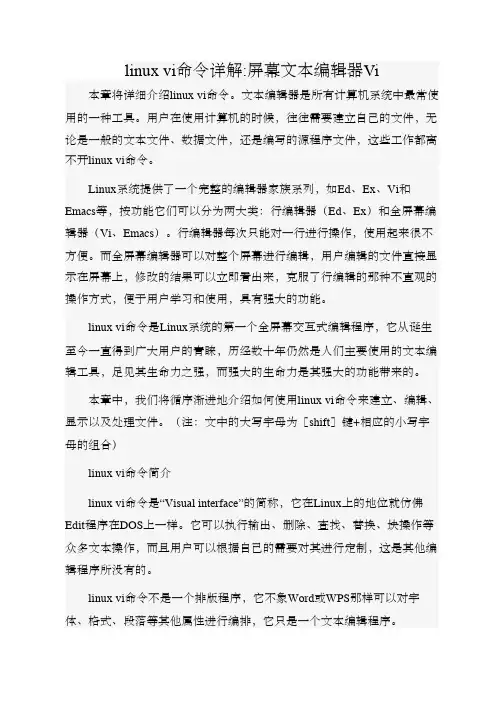

Linux命令:vi编辑器Linux命令: vi编辑器vi编辑器(1)》vi是Unix世界中最通⽤的全屏编辑器, Linux中⽤的是vi的加强版vim, vim同vi完全兼容.(当然如果系统中没有安装vim,则可以通过apt-get install vim-gtk 或者[sudo apt-get install vim-gtk] 进⾏安装)》在Linux系统中,vi和vim是完全等价的两个命令,都可以启动vi编辑器。
》vi编辑器的运⾏状态共有三种模式。
》⼀般模式(Normal mode):输⼊vi命令进⼊vi⽂本编辑器的时候,就是⼀般模式了,该模式将⽤户的输⼊看作命令,这个模式允许⽤户移动游标,且允许搜索⽂本功能。
》插⼊模式(Instert mode):从⼀般模式按下I, o, a等字幕都可以进⼊编辑模式,在此模式下,vi将⽤户的输⼊插⼊到当前光标位置,修改暂时保存到缓冲区,按Esc按钮则从编辑模式退回到⼀般模式。
》命令模式(command mode):可输⼊(:、/、?)进⼊到命令模式)输⼊:wq(当⽂件权限位为:444即-r--r--r--时,需要使⽤:wq! 来强制写⼊并保存退出)保存当前⽂件,或者输⼊:q!直接退出。
vi编辑器模式切换图⽰(摘⾃⽹络):1. vi 编辑器(写⽂件/程序) 编写java程序1. vi filename.filetype(如:vi Hello.java)2. 输⼊i (⼩写I)[进⼊插⼊模式i/I、r/R、a/A]开始写java类3. 输⼊esc键[进⼊到命令模式]4. 输⼊: (冒号) [wq表⽰退出并保存, q!退出不保存]5. 编译⽂件: javac Hello.java(若没有jdk包,控制台会提⽰你需要安装jdk, apt-get install jdk包)6. 6. 运⾏java程序:java Hello1. vi 编辑器(写⽂件/程序) 编写C/C++程序1. 输⼊vi Hello.cpp2. 输⼊i(输⼊C/C++程序)3. 输⼊esc退出插⼊模式进⼊命令模式4. 4. 输⼊:wq退出并保存⽂件5. 5. 编译(C/C++程序) 输⼊: gcc –o Hello Hello.cpp或者gcc Hello.cpp(使⽤gcc Hello.cpp编译,系统会默认⽣成可执⾏⽂件a.out,为避免覆盖掉之前有可能存在a.out的⽂件应该使⽤gcc –o Hello Hello.cpp, 此时会编译出⼀个Hello的可执⾏⽂件)6. 6. 运⾏: ./Hello或者./a.outvi编辑器(2)》vi编辑器提供了强⼤的搜索和替换功能》⾸先按下斜杠键(/), 光标会⾃动移动到vi编辑器下⽅的命令⾏,⽤户输⼊待搜索的字符串,按下Enter键开始搜索, vi编辑器可能⽤三种⽅式响应⽤户的搜索。
LINUX vi 编辑器使用说明vi 编辑器是所有Unix及Linux系统下标准的编辑器,它的强大不逊色于任何最新的文本编辑器,这里只是简单地介绍一下它的用法和一小部分指令。
由于对Unix及Linux系统的任何版本,vi编辑器是完全相同的,因此您可以在其他任何介绍vi的地方进一步了解它。
Vi也是Linux中最基本的文本编辑器,学会它后,您将在Linux的世界里畅行无阻。
1、vi的基本概念基本上vi可以分为三种状态,分别是命令模式(command mode)、插入模式(Insert mode)和底行模式(last line mode),各模式的功能区分如下:1) 命令行模式command mode)控制屏幕光标的移动,字符、字或行的删除,移动复制某区段及进入Insert mode下,或者到last line mode。
2) 插入模式(Insert mode)只有在Insert mode下,才可以做文字输入,按「ESC」键可回到命令行模式。
3) 底行模式(last line mode)将文件保存或退出vi,也可以设置编辑环境,如寻找字符串、列出行号……等。
不过一般我们在使用时把vi简化成两个模式,就是将底行模式(last line mode)也算入命令行模式command mode)。
2、vi的基本操作a) 进入vi 在系统提示符号输入vi及文件名称后,就进入vi全屏幕编辑画面:$ vi myfile不过有一点要特别注意,就是您进入vi之后,是处于「命令行模式(command mode)」,您要切换到「插入模式(Insert mode)」才能够输入文字。
初次使用vi的人都会想先用上下左右键移动光标,结果电脑一直哔哔叫,把自己气个半死,所以进入vi后,先不要乱动,转换到「插入模式(Insert mode)」再说吧!b) 切换至插入模式(Insert mode)编辑文件在「命令行模式(command mode)」下按一下字母「i」就可以进入「插入模式(Insert mode)」,这时候你就可以开始输入文字了。
一、实验目的学习使用vi编辑器建立、编辑、显示及加工处理文本二、实验内容1.进入和退出vi2.利用文本插入方式建立一个文件3.在新建的文本文件上移动光标位置4。
对文件执行删除、复原、修改、替换等操作三、主要的实验步骤(1)vim简介系统管理员的重要工作就是修改与设定某些重要软件的配置文件,因此至少得要学会一种以上的命令界面文本编辑器。
在所有的Linux distributions 上都会有的一套文字编辑器就是vi,而且很多软件默认的也是使用vi 为他们编辑接口。
vim 是高级版本的vi , vim 不但可以用不同颜色显示文字内容,还能够进行诸如shell script,C program 等程序的编辑功能.(2)vi的使用基本上vi 共分为三种模式,分别是“一般模式”、“编辑模式”和“命令模式”。
这三种模式的作用分别是:一般模式:以vi 打开一个文档就直接进入一般模式(这是默认的模式)。
在这个模式中,你可以使用“上下左右”键来移动光标,可以使用“删除字符”或“删除整行”来处理文档内容, 也可以使用“复制、粘贴"来处理文件数据。
●编辑模式:在一般模式中可以进行删除、复制、粘贴等操作,但是却无法编辑文件内容! 要按下“i,I,o,O, a, A, r,R”等任何一个字母后才会进入编辑模式。
通常在Linux 中,按下这些按键时,在屏幕的左下方会出现“INSERT或REPLACE”字样,此时才可以进行编辑。
而如果要回到一般模式时,则必须要按下“Esc”这个按键即可退出编辑模式。
●命令模式:在一般模式当中,输入:/ ?三个中的任何一个按钮,就可以将光标移动到最底下那一行.在这个模式当中,可以提供查找数据的操作。
读取、保存、大量替换字符、离开vi 、显示行号等的操作是在此模式中完成的!(3)具体的操作步骤如下1、进入vi2、建立一个文件,如file。
c 进入插入模式,输入一个C语言程序的各行内容,故意制造几处错误,最后,将文件存盘,回到shell状态下3、运行gcc -o file file.c,编译该文件,会发现错误的提示,理解其含义4、重新进入vi,对该文件进行修改,然后存盘,退出vi,重新编译该文件,如果编译通过了,可以使用。
linux编辑文本的命令Linux 是一种广泛使用的操作系统,它提供了许多强大的命令来编辑文本。
本文将介绍几个常用的 Linux 文本编辑命令,包括 vi、sed 和awk,并说明它们的功能和用法。
1. vi 命令vi 是一种强大的文本编辑器,几乎在所有的Linux 发行版中都预装了。
要使用 vi 命令编辑文本文件,只需在终端中输入以下命令:vi filename其中,filename 是要编辑的文件名。
在vi 编辑器中,可以使用各种命令来插入、删除、复制和保存文本。
例如,要插入文本,可以按下i 键进入插入模式,然后输入要插入的文本。
要保存并退出vi,可以按下 Esc 键退出插入模式,然后输入 :wq 并按下回车键。
2. sed 命令sed 是一种流式文本编辑器,它可以根据指定的规则对文本进行修改。
要使用 sed 命令编辑文本文件,可以在终端中输入以下命令:sed 's/old/new/g' filename其中,old 是要替换的字符串,new 是替换后的字符串,filename 是要编辑的文件名。
sed 命令将会将文件中所有出现的 old 字符串替换为 new 字符串并输出结果。
3. awk 命令awk 是一种功能强大的文本处理工具,它可以对文本进行操作并生成报告。
要使用awk 命令编辑文本文件,可以在终端中输入以下命令:awk '{print $1}' filename其中,$1 表示文本文件中的第一个字段,filename 是要编辑的文件名。
awk 命令将会输出文件中所有行的第一个字段。
除了这些常用的文本编辑命令外,Linux 还提供了许多其他命令,如grep、cut 和 sort,它们也可以用于文本处理和编辑。
在实际使用这些命令时,我们可以通过结合使用它们来实现更复杂的文本编辑操作。
例如,可以使用grep 命令查找特定的文本行,然后使用sed 命令替换其中的内容,最后使用awk 命令对结果进行进一步处理。